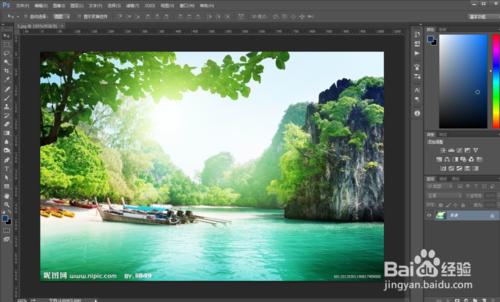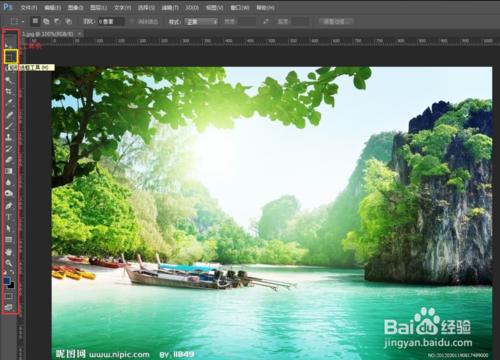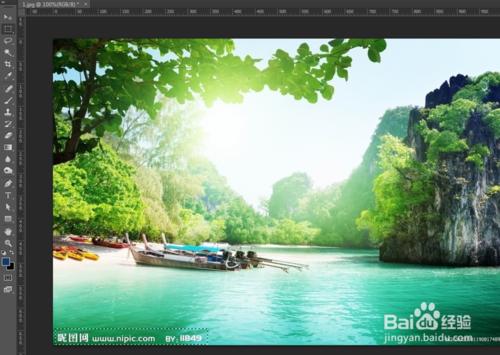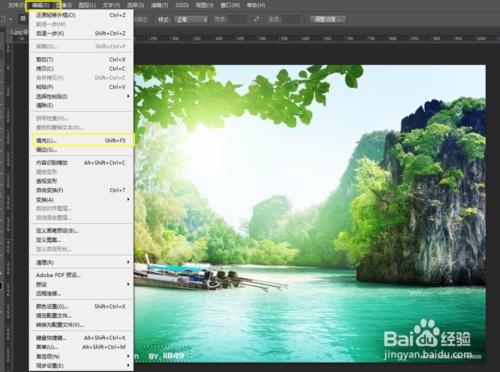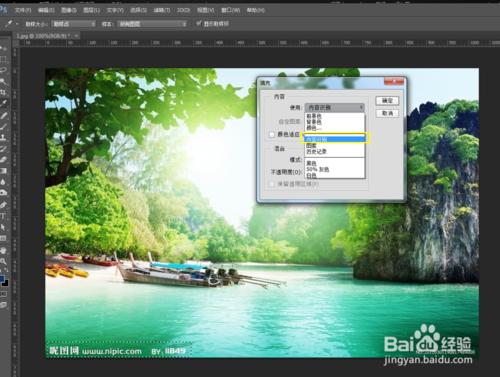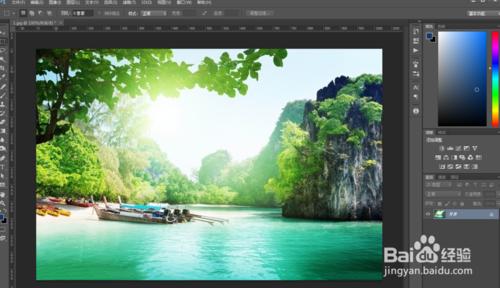辦公的時候很多時候會用到網路圖片,但是有很圖片都會有多水印,那麼針對不是專業的人怎麼辦呢? 今天給大家介紹一個簡單的辦法,可以針對大部分角落的水印。
這裡需要用到ps,如果不是專業的人員可以下載一個綠色版免安裝的,這樣用起來就方便了,ps檔案也沒有那麼大。安裝包網上有很多,不用糾結ps版本的問題
工具/原料
Photoshop
方法/步驟
首先開啟ps,這個就是ps的介面了。
然後把圖片拖進ps介面裡
首先找到工具條,找到裡面的選區工具,
選中矩形選框工具之後,點下滑鼠左鍵,脫出一個矩形形狀,把水印括在裡面。
如果第一次沒點好,可以按快捷鍵ctrl+d取消,重新拖動。
最重要的步驟來了,按下shift+f5或者點選編輯選單、選擇填充
在彈出的填充窗口裡面,選擇使用內容識別。點選確定。
看到奇蹟發生沒? 之後取消選區ctrl+d,選擇第二個水印,繼續填充步驟。
如果出來的效果不好的話,可以一次選擇小一點的水印,或者重複多填充幾次
當然還有很多別的方法,但這是最簡單的方法,很適合不會專業的人
注意事項
針對顏色複雜的圖片可以選擇少一點的水印進行填充,也可以反覆多填充幾次